Sélection de cellules qui contiennent des formules
Pour sélectionner les cellules qui ne contiennent que des formules, nous pouvons utiliser l’option Aller à dans Microsoft Excel.
Go To Special: – Cette option est utilisée pour rediriger rapidement vers différentes cellules dans Excel.
Touches de raccourci: F5 et Ctrl + G Bouton de commande: accédez à l’onglet Accueil> Sélectionnez Rechercher et sélectionner> Sélectionnez Aller à Spécial Prenons un exemple pour comprendre comment sélectionner les cellules contenant des formules. Nous avons un rapport de vente, dans lequel certaines cellules contiennent une formule. Nous devons sélectionner ces cellules.
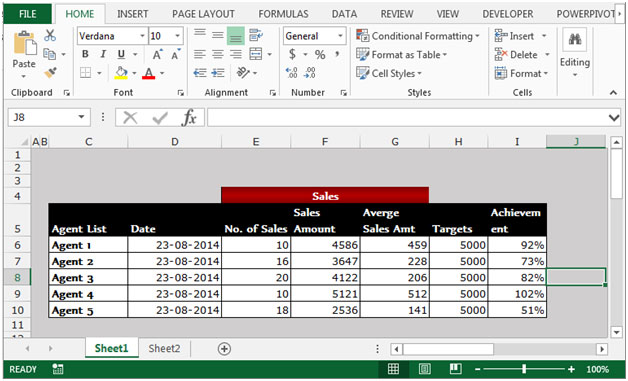
Pour sélectionner les cellules qui contiennent des formules, suivez les étapes ci-dessous: – * Allez dans l’onglet Accueil.
-
Cliquez sur Rechercher et sélectionner dans le groupe Édition.
-
Le menu déroulant Rechercher et sélectionner apparaîtra.
-
Cliquez sur Formules dans le menu déroulant.
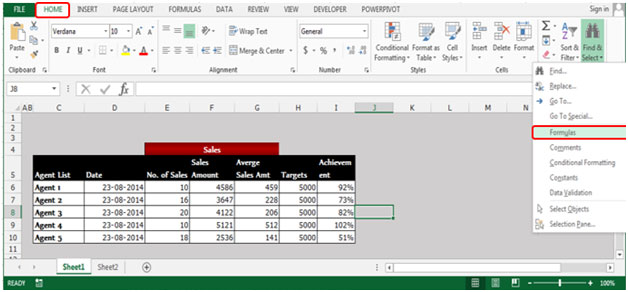
-
Toutes les cellules contenant des formules seront sélectionnées.
-
Dans l’onglet Accueil du groupe d’édition, cliquez sur Rechercher et sélectionner et sélectionnez Aller à spécial ou vous pouvez appuyer sur la touche de raccourci F5.
-
Lorsque nous appuyons sur la touche F5, la boîte de dialogue Aller à apparaît.
-
Cliquez sur le bouton Spécial dans le coin inférieur gauche.
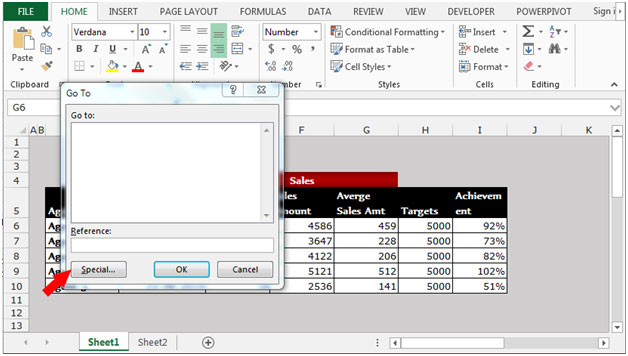
-
La boîte de dialogue Go-to-Special s’ouvre.
-
Sélectionnez l’option Formules.
-
Cliquez sur OK.
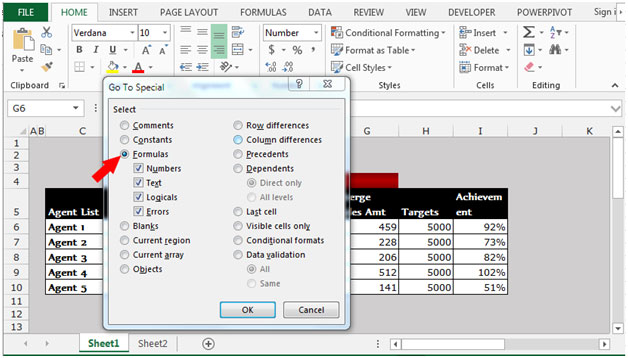
Tous les types de formules obtiendront des numéros, du texte, des valeurs logiques et des erreurs sélectionnés dans votre classeur.
En utilisant cette méthode, nous pouvons identifier quelles cellules contiennent les formules et également les mettre en évidence.
Si vous avez aimé nos blogs, partagez-les avec vos amis sur Facebook. Et vous pouvez aussi nous suivre sur Twitter et Facebook.
Nous serions ravis de vous entendre, faites-nous savoir comment nous pouvons améliorer, compléter ou innover notre travail et le rendre meilleur pour vous. Écrivez-nous à [email protected]